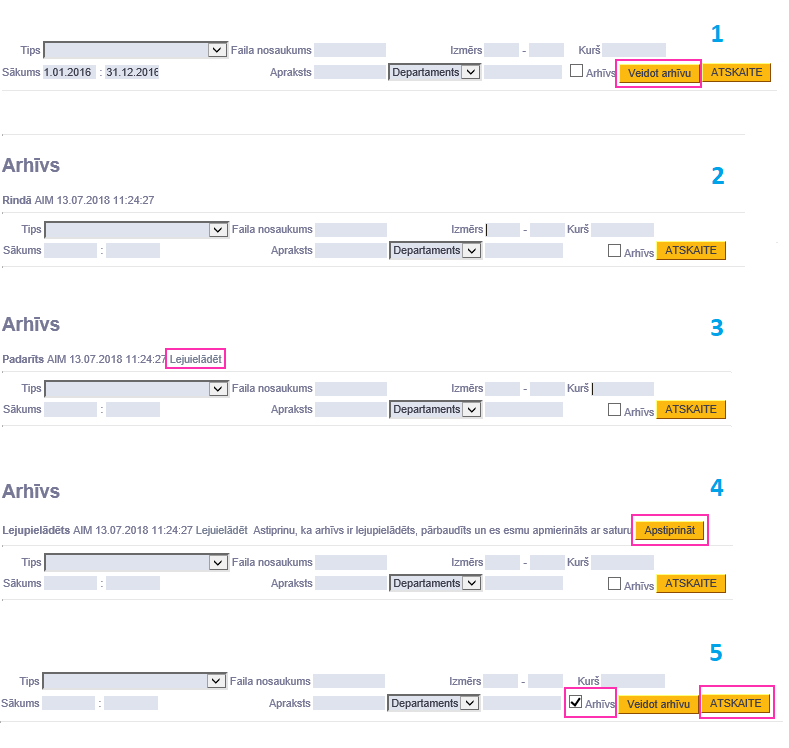Satura rādītājs
Dokumentu pielikumi
„Directo“ gandrīz visiem dokumentu veidiem var pievienot pielikumus.
Pielikumu pievienošana
Pielikumus var pievienot dokumentam 2 veidos:
- izvēloties no datorā saglabātajiem failiem;
- ar e-pasta starpniecību nosūtot pielikumu uz „Directo“. Apraksts par to pieejams šeit.
Lai pievienotu dokumentam pielikumu no datorā saglabātajiem failiem:
1) Jāuzklikšķina uz dokumenta augšējā rīkjoslā esošās pielikumu ikonas  .
.
2) Jānospiež poga Pārlūkot.
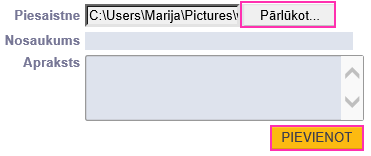 3) No datora jāizvēlas nepieciešamais fails.
3) No datora jāizvēlas nepieciešamais fails.
4) Kad fails ir izvēlēts, tad jānospiež poga Pievienot.
Lai pievienotu dokumentam pielikumu no „Directo“ iesūtītajiem failiem:
1) Dokumentā jāuzklikšķina uz pielikumu ikonas  .
.
2) Tad tiks atvērts logs, kurā zem Nepiesaistītie pielikumi būs redzams saraksts ar pielikumiem, kuri vēl nav piesaistīti dokumentiem. Sarakstā jāatrod pielikums, kurš jāpievieno dokumentam, un pie tā jānoklikšķina poga Saistīt.

Pielikumu priekšskatījums
Lai dokumentā būtu redzams tam pievienotā pielikuma priekšskatījums, ir jāveic iestatījumi:
1) Jāatver tā veida dokuments, kurā nepieciešams redzēt pielikumu priekšskatījumu. Piemēram, ja iestatījumi jāveic saistībā ar ienākošo rēķinu pielikumiem, tad jāatver kāds ienākošais rēķins.
2) Dokumentā jāuzklikšķina uz iestatījumu ikonas, kura atrodas dokumenta augšpusējā labajā stūrī:
![]()
3) Tad tiks atvērts iestatījumu lodziņš. Tajā pie Pielikumu priekšskatījums jānorāda, vai dokumenta pielikumam jābūt redzamam dokumenta lapajā pusē (tam atbilst opcija Labajā pusē) vai zem dokumenta (tam atbilst opcija Lejā).

4) Kad ir norādīts, kur dokumentā jābūt redzamam pielikumam, lodziņā jānospiež poga Saglabāt.
Priekšskatījuma iestatījumi attieksies uz visiem konkrētā veida dokumentiem.
E-pasts par nepiesaistītajiem pielikumiem
E-pastā var saņemt paziņojumus par sistēmā esošajiem pielikumiem, kuri nav piesaistīti nevienam dokumentam.
Lai to iestatītu:
1) No galvenās izvēlnes jādodas uz UZSTĀDĪJUMI → Sistēmas uzstādījumi
Tad tiks atvērti sistēmas uzstādījumi.
2) Uzstādījumu meklēšanas laukā jāieraksta pielikum un pēc tam jānospiež meklēšanas ikona vai taustiņš Enter.

3) Tad tiks parādīti sistēmas uzstādījumi par pielikumiem.
Pie uzstādījuma Stundas, kurās tiek izsūtīti paziņojumi par nepiesaistītajiem pielikumiem jānorāda, cikos jāsaņem e-pasts par nepiesaistītajiem pielikumiem. Piemēram, ja plkst. 10:00, tad jāieraksta 10, bet, ja gan plkst. 10:00, gan plkst. 14:00, tad jāieraksta 10,14.
Pie uzstādījuma Paziņojumu par nepiesaistītajiem pielikumiem saņēmēja lietotājvārds jānorāda tas lietotājs, kuram jāsaņem e-pasti par nepiesaistītajiem pielikumiem. Paziņojumi tiks sūtīti uz lietotāja kartītē norādīto e-pasta adresi.

4) Jānospiež poga Saglabāt.
Pēc šo uzstādījumu veikšanas uzstādījumos norādītais lietotājs e-pastā saņems paziņojumus par nepiesaistītajiem pielikumiem.

Pielikumu arhivēšana
Visu dokumentu pielikumus var apskatīt atskaitē Pielikumi.
Šajā atskaitē var filtrēt pielikumus pēc iesūtīšanas perioda, personas, dokumentu veida, kuram ir piesaistīti pielikumi, vai izvelēties attēlot tikai nepiesaistītos pielikumus utml.
Ja rodas nepieciešamība atbrīvot vietu jaunāku dokumentu pievienošanai, tad vecākos pielikumus no „Directo“ var lejupielādēt arhīva veidā, saglabājot tos datorā un novirzot kādā citā pastāvīgas uzglabāšanas vietā.
Dokumenti arhīvā būs sakārtoti pēc dokumentu veidiem (katrs veids savā mapē) un dokumentu nosaukumiem būs pievienots „Directo“ dokumenta numurs.
Arhīva izveidošanu var sadalīt 5 vienkāršos soļos:
- Vispirms atskaitē
Pielikumiir jāatlasa arhivējamie dokumenti (piemēram, pēc perioda) un jānospiež pogaVeidot arhīvu; - Pēc tam jāpagaida, kamēr parādīsies paziņojums, ka arhīvs ir pieejams lejupielādēšanai;
- Kad arhīvs būs sagatavots, tad par to atnāks paziņojums uz lietotāja e-pastu un atskaitē parādīsies saite arhīva lejupielādei;
- Kad arhīvs ir lejupielādēts un izskatīts, informācijas saņemšanu var apstiprināt, nospiežot pogu
Apstiprināt; - Pēc tam, ieliekot ķeksīti pie
Arhīvs, parādīsies saraksts ar arhīvā esošajiem dokumentiem un būs pieejama pogaDzēst.